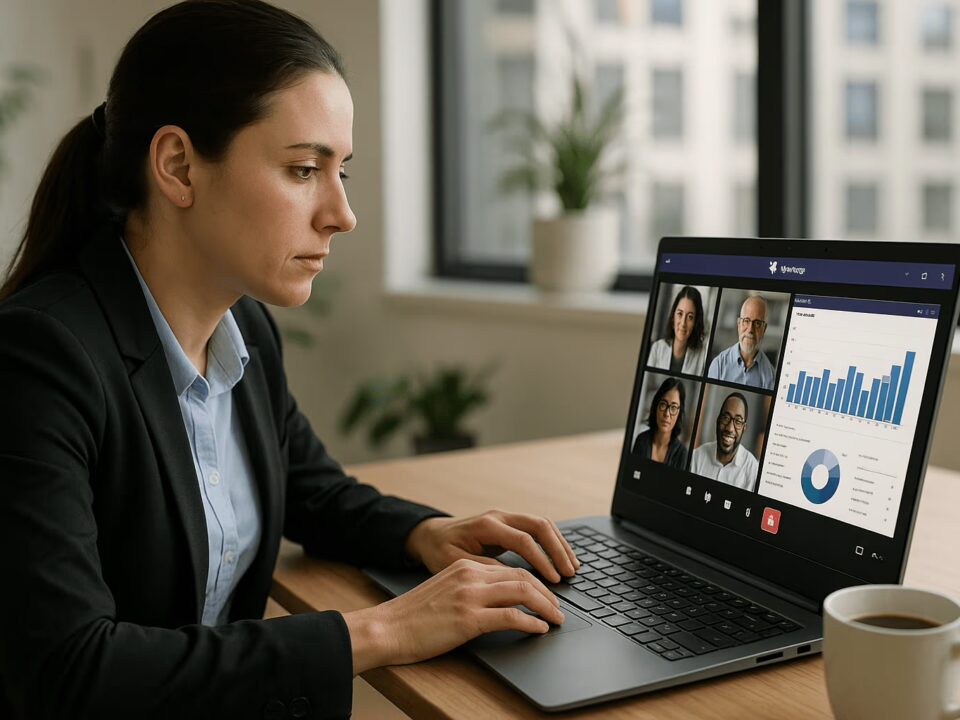Organiser une réunion à distance passe aujourd’hui par un appel en vidéo fluide et accessible, qu’il s’agisse d’un usage mobile sur smartphone ou depuis un système installé sur ordinateur. L’écran devient alors ton espace de travail collaboratif : chaque participant peut activer sa caméra, partager une page de document et interagir en temps réel. Pour réussir, il suffit de choisir la bonne solution, de démarrer l’appel, et d’utiliser les bons réglages pour garantir une communication claire.
Réinventez vos salles de visioconférence avec Neat
Comment les solutions Neat, associées à Teams et Zoom, transforment vos salles de réunion en environnements collaboratifs performants. Grâce à notre expérience, nous vous aidons à choisir les bons équipements et à réussir votre modernisation, simplement et à moindre coût.
Téléchargez le guide et moderniser vos salles de réunions
Découvrir notre Guide

Préparer son matériel et sa connexion
Avant de lancer un appel en visio, il faut vérifier que ton équipement est prêt. Un ordinateur ou un smartphone (Android, iPhone, tablette Samsung ou autre appareil mobile) doit être équipé d’une caméra, d’un micro et de hautparleurs en état de marche. Un casque audio améliore souvent la qualité de communication.
Côté connexion internet, privilégie le réseau Wi-Fi ou un forfait mobile 4G/5G offrant un bon débit. Vérifie que tu disposes d’assez de bande passante pour les appels vidéo en temps réel.
Démarrer une visioconférence sur Microsoft Teams
Microsoft Teams, inclus dans Microsoft Office, est une solution professionnelle simple pour organiser une réunion en ligne. L’application existe en version gratuite et en offre payante avec plus de fonctionnalités.
Depuis l’application Teams (ordinateur ou mobile)
Dans la barre latérale à gauche, clique sur l’icône « Réunions » puis sur Nouvelle réunion. Tu peux démarrer un appel instantané ou planifier une conférence.
Depuis Outlook ou le calendrier Teams
Tu peux créer une réunion depuis ton mail Outlook ou ton calendrier Teams. Une invitation est automatiquement envoyée avec un lien de la réunion pour les invités et partenaires.
Depuis un canal ou une conversation
Dans un chat de groupe ou une conversation avec un contact, appuie sur la caméra pour lancer un appel vidéo. Chaque participant reçoit une notification pour rejoindre.

Découvrez nos offres Teams avec Microsoft 365
Découvrir notre guide complet
Rejoindre une réunion Teams
Les utilisateurs peuvent accéder à une visioconférence de plusieurs façons, même sans compte.
Rejoindre via un lien ou une invitation
Il suffit de cliquer sur le lien reçu par mail ou messagerie instantanée (Teams, Outlook, WhatsApp, Messenger, Facebook). Tu es redirigé vers une page pour rejoindre la réunion.
Depuis un navigateur web
Sans installation, tu peux effectuer un appel via ton navigateur web (Edge, Chrome). C’est une option gratuite et accessible.
Depuis un smartphone
Avec l’application téléphone Teams (Android ou iOS), tu peux rejoindre la réunion en mobilité. Une notification te permet de cliquer et rejoindre en un instant
Paramétrer et gérer sa réunion dans Teams
Une fois connecté, tu peux utiliser de nombreuses fonctionnalités pour améliorer la communication.
Activer/désactiver micro et caméra
Les icônes en bas de l’écran permettent d’activer ou de couper le micro et la caméra. C’est essentiel pour éviter le bruit de fond et assurer une bonne qualité audio/vidéo.
Partager son écran ou un fichier
Avec le bouton « Partager », tu peux afficher ton écran, une page PowerPoint, un document ou une vidéo. Les participants voient l’image en temps réel.
Gérer les participants
Tu peux ajouter un invité, contrôler les micros, activer la salle d’attente, ou utiliser la messagerie instantanée (chat) pour communiquer par écrit.
Enregistrer une réunion
Avec Teams, tu peux enregistrer la visioconférence. Le compte rendu est sauvegardé dans OneDrive ou SharePoint.
Fonctionnalités et raccourcis Teams
| Fonctionnalité | Icône / Raccourci | Utilité principale |
|---|---|---|
| Activer / désactiver micro | Icône micro (barre du bas) / Ctrl + Maj + M | Couper le son pour éviter les bruits parasites, reprendre la parole rapidement. |
| Activer / désactiver caméra | Icône caméra (barre du bas) / Ctrl + Maj + O | Contrôler si ta vidéo est visible ou non pendant la réunion. |
| Partager son écran / fichier | Icône « Partager » (flèche vers le haut) | Montrer ton écran, un diaporama, un document ou une vidéo aux participants. |
| Gérer les participants | Icône « Participants » (deux silhouettes) | Ajouter un invité, couper les micros, activer salle d’attente, gérer les rôles. |
| Chat (messagerie instantanée) | Icône bulle de texte / Ctrl + Maj + C | Envoyer des messages écrits, partager des liens ou poser des questions discrètes. |
| Enregistrer la réunion | Icône « … » > Démarrer l’enregistrement | Sauvegarder la réunion (OneDrive ou SharePoint) pour un compte rendu ultérieur. |
Configurations spécifiques avec Teams
Teams s’adapte à différents contextes.
Faire une visio depuis un pc
Il suffit d’utiliser l’application Teams ou de passer par le site web. L’installation est rapide et la dernière version est mise à jour automatiquement.
Faire une visio depuis un smartphone
Télécharge l’application Teams depuis le store Android ou iPhone. Sélectionne ton contact, puis appuie sur l’icône caméra pour lancer un appel vidéo.
Équiper une salle de réunion Teams
Pour une entreprise, Microsoft propose Teams Rooms : un système complet avec caméra grand angle, micro omnidirectionnel et écran interactif. C’est une solution adaptée aux grandes équipes et aux salles de conférence.
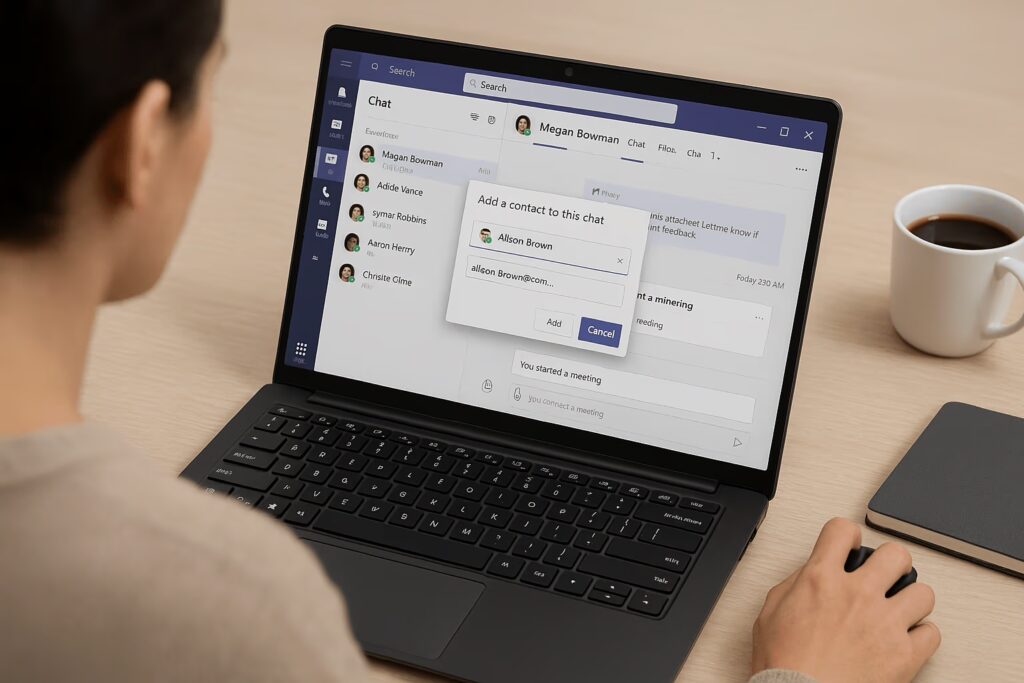
Découvrez la fiche produit Teams
Découvrir notre fiche pratique
Les alternatives à Microsoft Teams
D’autres logiciels de visioconférence existent pour différents usages.
Zoom
Très populaire, Zoom propose des salles de sous-groupes, l’enregistrement, et une version gratuite limitée à 40 minutes.
Google Meet
Google Meet est lié à Google Agenda, Gmail et Google Chat. Simple pour créer et envoyer un lien, mais limité en version gratuite.
WhatsApp, Messenger et Facetime
Idéal pour un appel en visio rapide avec la famille, un proche ou un partenaire. L’application WhatsApp permet des appels vidéo de groupe. Messenger et Facetime sont parfaits pour les utilisateurs Facebook ou Apple.
Jitsi Meet et Whereby
Ces sites permettent de lancer un appel vidéo sans créer de compte. Jitsi Meet est gratuit, open source et propose un chiffrement de bout en bout.
Skype
Toujours utilisé, il reste une solution grand public pour passer des appels vidéo gratuits.
Questions techniques fréquentes
Peut-on faire un appel visio sans internet
Avec certains forfaits mobiles, tu peux passer des appels via VoWiFi ou VoLTE (Orange, Free, SFR).
Quelle est la consommation d’un appel visio
Un appel vidéo consomme entre 200 Mo et 1 Go par heure selon la qualité (480p à 1080p).
Que faire si caméra ou micro ne fonctionnent pas
Vérifie les paramètres de l’appareil, mets à jour le logiciel, sélectionne le bon périphérique audio/vidéo dans Teams.
Comment enregistrer une réunion Teams
L’option est intégrée. Vérifie ton compte et ton offre car l’enregistrement peut être limité selon ton niveau d’engagement ou ton plan Microsoft 365.
Conseils pour réussir une visioconférence
- Faire une préparation avec ordre du jour.
- Envoyer un lien d’invitation clair aux participants.
- Soigner son image (éclairage, arrière-plan).
- Assurer un bon débit internet.
- Éviter les pièges à éviter : micro non coupé, mauvaise installation, oubli de mise à jour.
- Prévoir un compte rendu et une animation structurée.
Découvrez nos offres Microsoft 365
Axido, expert depuis plus de 30 ans dans l’intégration d’outils collaboratif permets aux entreprises de migrer, d’adopter les outils d’amélioration de la collaboration et de productivité. Bénéficiez d’un accompagnement de A à Z.
Téléchargez notre offre Microsoft 365
Découvrir notre fiche pratique

Cela pourrait aussi vous intéresser
16 septembre , 2025
10 septembre , 2025
9 septembre , 2025